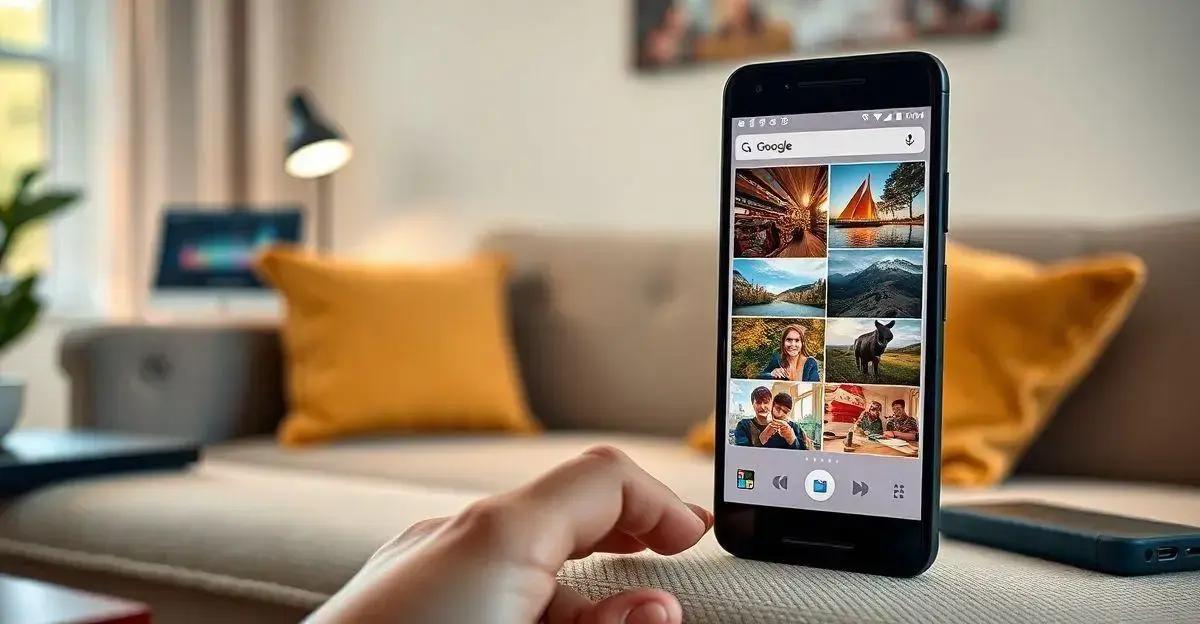Você trocou de celular e agora está preocupado em como recuperar suas fotos do Google Fotos no novo aparelho? Não se preocupe, isso é mais comum do que você imagina. Neste artigo, vou te mostrar um passo a passo bem simples para você acessar todas as suas fotos e vídeos no novo celular, sem complicações. Vamos lá?
1. Verifique se o Backup está Ativado
1. Verifique se o Backup está Ativado
Antes de qualquer coisa, é importante garantir que o backup das suas fotos está ativado no Google Fotos do seu celular antigo. Sem isso, suas fotos não estarão disponíveis para recuperação no novo aparelho. Vamos ver como fazer isso.
Passos para verificar o backup:
1. Abra o aplicativo Google Fotos no seu celular antigo.
2. Toque no ícone do seu perfil no canto superior direito da tela.
3. Selecione ‘Configurações do Google Fotos’.
4. Toque em ‘Backup e sincronização’.
5. Certifique-se de que a opção ‘Backup e sincronização’ está ativada. Se não estiver, ative-a.
Pronto! Com o backup ativado, todas as suas fotos e vídeos serão salvos automaticamente na sua conta do Google. Isso garante que você possa acessá-los de qualquer dispositivo, inclusive o seu novo celular.
Se você já tinha o backup ativado, ótimo! Agora podemos seguir para o próximo passo e garantir que suas fotos estejam disponíveis no novo aparelho.
Antes de qualquer coisa, é importante garantir que o backup das suas fotos está ativado no Google Fotos do seu celular antigo. Vou te mostrar como fazer isso.
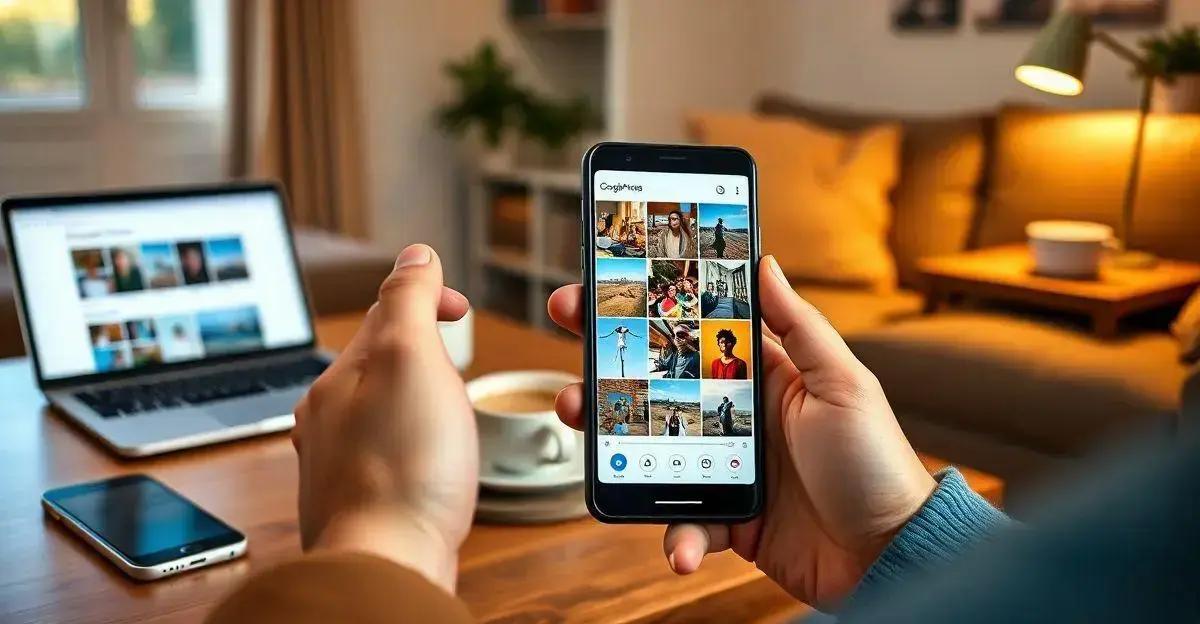
Antes de qualquer coisa, é importante garantir que o backup das suas fotos está ativado no Google Fotos do seu celular antigo. Vou te mostrar como fazer isso.
Para garantir que você não perca nenhuma foto ao trocar de celular, é essencial verificar se o backup está ativado no Google Fotos do seu aparelho antigo. Isso é bem simples e rápido de fazer. Vamos lá?
1. Abra o aplicativo Google Fotos no seu celular antigo. Normalmente, ele já vem instalado em dispositivos Android, mas se você usa iPhone, pode baixá-lo na App Store.
2. Toque no ícone do seu perfil, que fica no canto superior direito da tela. Ele geralmente mostra a sua foto ou a inicial do seu nome.
3. No menu que aparece, selecione ‘Configurações do Google Fotos’.
4. Agora, toque em ‘Backup e sincronização’.
5. Verifique se a opção ‘Backup e sincronização’ está ativada. Se o botão estiver cinza, toque nele para ativar. Ele deve ficar azul quando estiver ligado.
Com o backup ativado, todas as suas fotos e vídeos serão salvos automaticamente na sua conta do Google. Isso significa que, mesmo que você perca ou troque de celular, suas lembranças estarão seguras e acessíveis de qualquer dispositivo onde você fizer login com a sua conta do Google.
Agora que você garantiu que o backup está ativado, podemos seguir para o próximo passo e configurar o seu novo celular para recuperar todas as suas fotos.
2. Faça Login no Novo Celular
Agora que você já garantiu que o backup das suas fotos está ativado no celular antigo, é hora de configurar o novo aparelho. O primeiro passo é fazer login com a mesma conta do Google que você usava no celular antigo. Vamos ver como fazer isso.
1. Ligue o seu novo celular e siga as instruções iniciais de configuração. Isso pode incluir escolher o idioma, conectar-se ao Wi-Fi e aceitar os termos de uso.
2. Quando chegar na parte de adicionar uma conta, selecione ‘Adicionar conta do Google’.
3. Digite o e-mail e a senha da mesma conta do Google que você usava no celular antigo. Se você não lembra a senha, pode usar a opção ‘Esqueceu a senha?’ para recuperá-la.
4. Após fazer login, siga as instruções restantes para terminar a configuração do seu novo celular.
Fazendo login com a mesma conta do Google, você garante que todas as suas fotos e vídeos, que foram salvos no Google Fotos, estarão disponíveis no novo aparelho. Isso é super importante para não perder nenhuma lembrança!
Agora que você já fez login no novo celular, podemos seguir para o próximo passo: abrir o Google Fotos e verificar se suas fotos estão lá.
No seu novo celular, faça login com a mesma conta do Google que você usava no aparelho antigo. Isso é essencial para acessar suas fotos.
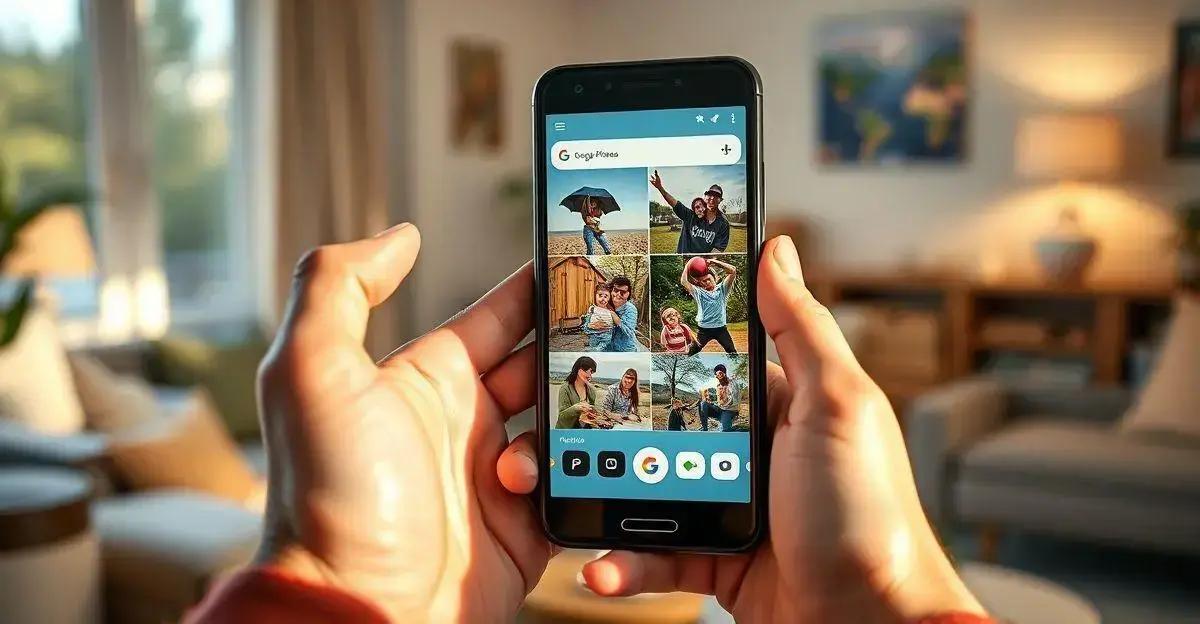
No seu novo celular, faça login com a mesma conta do Google que você usava no aparelho antigo. Isso é essencial para acessar suas fotos.
Para garantir que todas as suas fotos e vídeos do Google Fotos sejam acessíveis no seu novo celular, você precisa fazer login com a mesma conta do Google que usava no aparelho antigo. Isso é fácil e rápido de fazer. Vamos lá?
Passos para fazer login:
-
Ligue o seu novo celular e siga as instruções iniciais de configuração. Isso inclui escolher o idioma, conectar-se ao Wi-Fi e aceitar os termos de uso.
-
Quando chegar na parte de adicionar uma conta, selecione ‘Adicionar conta do Google’.
-
Digite o e-mail e a senha da mesma conta do Google que você usava no celular antigo. Se você não lembra a senha, pode usar a opção ‘Esqueceu a senha?’ para recuperá-la.
-
Após fazer login, siga as instruções restantes para terminar a configuração do seu novo celular.
Ao fazer login com a mesma conta do Google, você garante que todas as suas fotos e vídeos, que foram salvos no Google Fotos, estarão disponíveis no novo aparelho. Isso é super importante para não perder nenhuma lembrança!
Agora que você já fez login no novo celular, podemos seguir para o próximo passo: abrir o Google Fotos e verificar se suas fotos estão lá.
3. Abra o Google Fotos
Depois de fazer login no seu novo celular com a mesma conta do Google, o próximo passo é abrir o aplicativo Google Fotos para verificar se suas fotos e vídeos estão lá. Vamos ver como fazer isso.
3. Abra o Google Fotos
No seu novo celular, localize o aplicativo Google Fotos. Ele geralmente vem pré-instalado em dispositivos Android, mas se você estiver usando um iPhone, pode baixá-lo na App Store.
Abra o aplicativo Google Fotos. Você verá uma tela de boas-vindas se for a primeira vez que está abrindo o app no novo celular.
Faça login com a mesma conta do Google que você usava no celular antigo, caso ainda não tenha feito isso durante a configuração inicial.
Após fazer login, o Google Fotos começará a sincronizar suas fotos e vídeos automaticamente. Isso pode levar alguns minutos, dependendo da quantidade de arquivos que você tem.
Se tudo estiver configurado corretamente, você verá suas fotos e vídeos começarem a aparecer no aplicativo. Isso significa que o backup e a sincronização estão funcionando como deveriam!
Se suas fotos não aparecerem de imediato, não se preocupe. No próximo passo, vamos verificar se a sincronização está ativada e resolver qualquer problema que possa surgir.
Depois de fazer login, abra o aplicativo do Google Fotos no novo celular. Suas fotos devem começar a aparecer automaticamente.
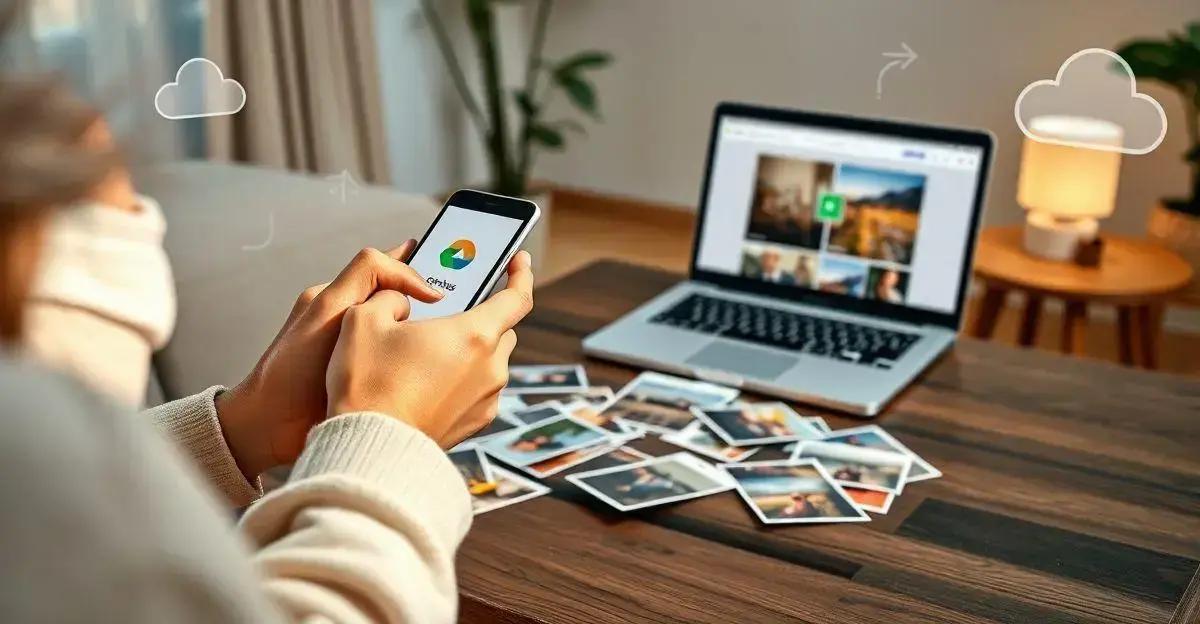
Depois de fazer login, abra o aplicativo do Google Fotos no novo celular. Suas fotos devem começar a aparecer automaticamente.
Agora que você já fez login no seu novo celular com a mesma conta do Google, é hora de abrir o Google Fotos para ver suas fotos e vídeos. Se tudo estiver configurado corretamente, suas fotos devem começar a aparecer automaticamente. Vamos ver como fazer isso.
Passos para abrir o Google Fotos
1. Localize o aplicativo Google Fotos no seu novo celular. Ele geralmente já vem instalado em dispositivos Android, mas se você estiver usando um iPhone, pode baixá-lo na App Store.
2. Abra o aplicativo Google Fotos. Se for a primeira vez que você está abrindo o app no novo celular, você verá uma tela de boas-vindas.
3. Certifique-se de que você está logado com a mesma conta do Google que usava no celular antigo. Se não estiver, faça login agora.
4. Depois de fazer login, o Google Fotos começará a sincronizar suas fotos e vídeos automaticamente. Isso pode levar alguns minutos, dependendo da quantidade de arquivos que você tem.
Se tudo estiver configurado corretamente, você verá suas fotos e vídeos começarem a aparecer no aplicativo. Isso significa que o backup e a sincronização estão funcionando como deveriam!
Se suas fotos não aparecerem de imediato, não se preocupe. No próximo passo, vamos verificar se a sincronização está ativada e resolver qualquer problema que possa surgir.
4. Verifique a Sincronização
Se suas fotos não apareceram automaticamente no Google Fotos do seu novo celular, pode ser que a sincronização não esteja ativada. Vamos verificar isso juntos para garantir que todas as suas fotos e vídeos sejam recuperados corretamente.
1. Abra o aplicativo Google Fotos no seu novo celular.
2. Toque no ícone do seu perfil no canto superior direito da tela.
3. Selecione ‘Configurações do Google Fotos’ no menu que aparece.
4. Toque em ‘Backup e sincronização’.
5. Verifique se a opção ‘Backup e sincronização’ está ativada. Se o botão estiver cinza, toque nele para ativar. Ele deve ficar azul quando estiver ligado.
6. Se a sincronização já estiver ativada e suas fotos ainda não aparecerem, toque em ‘Fazer backup agora’ para forçar a sincronização.
Com a sincronização ativada, o Google Fotos começará a transferir suas fotos e vídeos para o novo celular. Isso pode levar alguns minutos, dependendo da quantidade de arquivos que você tem.
Se, mesmo assim, suas fotos ainda não aparecerem, pode haver algum problema específico. No próximo passo, vamos abordar alguns problemas comuns e como resolvê-los.
Se suas fotos não aparecerem de imediato, verifique se a sincronização está ativada no Google Fotos. Vou te ensinar como fazer isso.
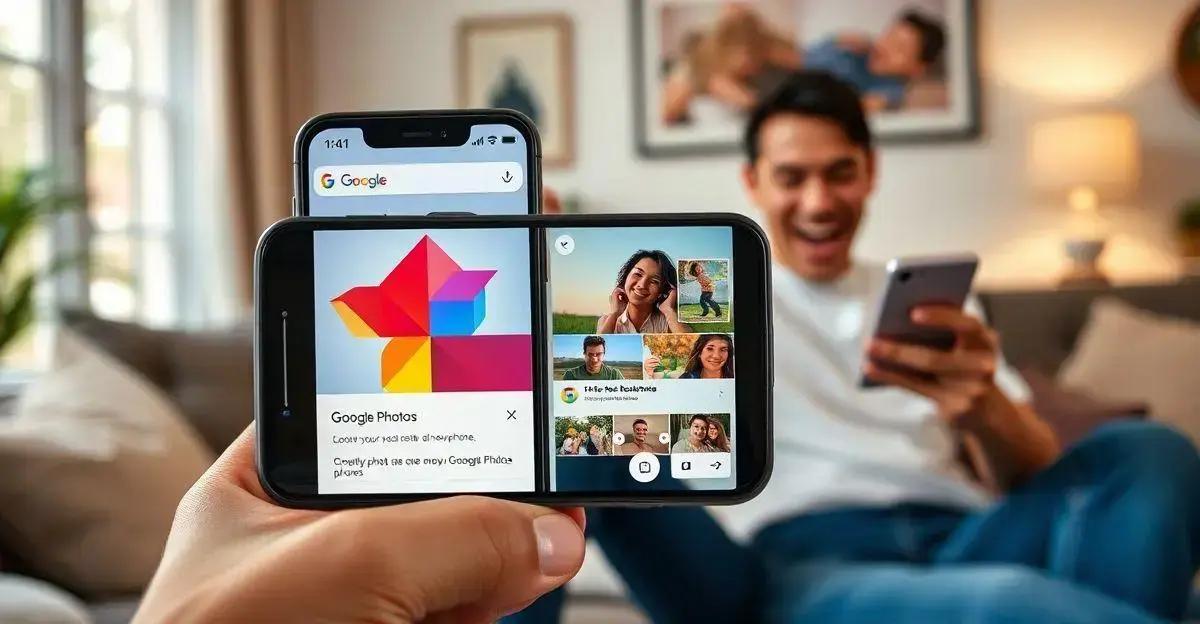
Se suas fotos não aparecerem de imediato, verifique se a sincronização está ativada no Google Fotos. Vou te ensinar como fazer isso.
Às vezes, pode acontecer de suas fotos não aparecerem imediatamente no Google Fotos do seu novo celular. Isso pode ser porque a sincronização não está ativada. Não se preocupe, vou te ensinar como verificar e ativar a sincronização.
Passo a passo para ativar a sincronização:
-
Abra o aplicativo Google Fotos no seu novo celular.
-
Toque no ícone do seu perfil no canto superior direito da tela.
-
No menu que aparece, selecione ‘Configurações do Google Fotos’.
-
Toque em ‘Backup e sincronização’.
-
Verifique se a opção ‘Backup e sincronização’ está ativada. Se o botão estiver cinza, toque nele para ativar. Ele deve ficar azul quando estiver ligado.
-
Se a sincronização já estiver ativada e suas fotos ainda não aparecerem, toque em ‘Fazer backup agora’ para forçar a sincronização.
Com a sincronização ativada, o Google Fotos começará a transferir suas fotos e vídeos para o novo celular. Isso pode levar alguns minutos, dependendo da quantidade de arquivos que você tem.
Se, mesmo assim, suas fotos ainda não aparecerem, pode haver algum problema específico. No próximo passo, vamos abordar alguns problemas comuns e como resolvê-los.
5. Resolvendo Problemas Comuns
Às vezes, mesmo seguindo todos os passos, pode acontecer de suas fotos ainda não aparecerem no Google Fotos do seu novo celular. Isso pode ser frustrante, mas não se preocupe, vamos resolver isso juntos. Aqui estão alguns problemas comuns e como resolvê-los.
Problema 1: Conta do Google Errada
Certifique-se de que você fez login com a mesma conta do Google que usava no celular antigo. Se você tiver várias contas, pode ter feito login na conta errada.
Passos para resolver:
-
Abra o Google Fotos e toque no ícone do seu perfil no canto superior direito.
-
Verifique o e-mail da conta que está logada. Se não for a mesma conta do celular antigo, toque em ‘Adicionar outra conta’ e faça login com a conta correta.
Problema 2: Conexão com a Internet
Uma conexão de internet instável pode impedir a sincronização das suas fotos. Verifique se você está conectado a uma rede Wi-Fi estável ou se tem um bom sinal de dados móveis.
Passos para resolver:
-
Verifique se o Wi-Fi está ligado e conectado a uma rede estável.
-
Se estiver usando dados móveis, certifique-se de que o sinal está forte e que você tem um plano de dados ativo.
Problema 3: Espaço de Armazenamento
Se o seu Google Drive estiver cheio, o backup e a sincronização podem não funcionar corretamente. Verifique o espaço de armazenamento disponível na sua conta do Google.
Passos para resolver:
-
Abra o Google Drive e verifique o espaço de armazenamento disponível. Se estiver cheio, considere liberar espaço excluindo arquivos desnecessários ou comprando mais armazenamento.
Problema 4: Atualizações do Aplicativo
Certifique-se de que o aplicativo Google Fotos está atualizado. Versões antigas do app podem ter bugs que impedem a sincronização correta.
Passos para resolver:
-
Vá até a Play Store (Android) ou App Store (iPhone) e verifique se há atualizações disponíveis para o Google Fotos.
-
Se houver, atualize o aplicativo e tente sincronizar novamente.
Seguindo esses passos, você deve conseguir resolver a maioria dos problemas comuns e recuperar suas fotos no Google Fotos do seu novo celular. Se ainda assim estiver com dificuldades, pode ser uma boa ideia procurar ajuda no suporte do Google.
Às vezes, podem surgir problemas durante a recuperação das fotos. Não se preocupe, vou listar alguns problemas comuns e como resolvê-los.
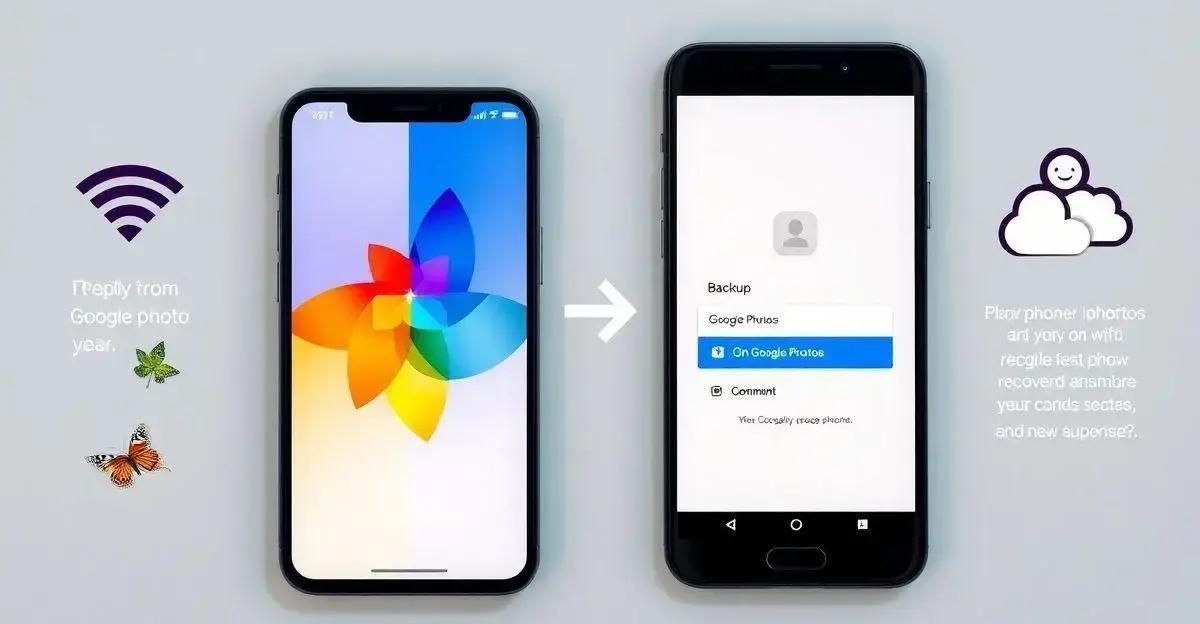
Às vezes, podem surgir problemas durante a recuperação das fotos. Não se preocupe, vou listar alguns problemas comuns e como resolvê-los.
Mesmo seguindo todos os passos, pode acontecer de surgirem problemas na hora de recuperar suas fotos no Google Fotos do novo celular. Isso pode ser frustrante, mas não se preocupe, estou aqui para ajudar. Vou listar alguns problemas comuns e como você pode resolvê-los.
Problema 1: Conta do Google Errada
Um dos problemas mais comuns é fazer login com a conta do Google errada. Se você tiver várias contas, pode ter feito login na conta errada sem perceber.
Passos para resolver:
-
Abra o Google Fotos e toque no ícone do seu perfil no canto superior direito.
-
Verifique o e-mail da conta que está logada. Se não for a mesma conta do celular antigo, toque em ‘Adicionar outra conta’ e faça login com a conta correta.
Problema 2: Conexão com a Internet
Uma conexão de internet instável pode impedir a sincronização das suas fotos. Verifique se você está conectado a uma rede Wi-Fi estável ou se tem um bom sinal de dados móveis.
Passos para resolver:
-
Verifique se o Wi-Fi está ligado e conectado a uma rede estável.
-
Se estiver usando dados móveis, certifique-se de que o sinal está forte e que você tem um plano de dados ativo.
Problema 3: Espaço de Armazenamento
Se o seu Google Drive estiver cheio, o backup e a sincronização podem não funcionar corretamente. Verifique o espaço de armazenamento disponível na sua conta do Google.
Passos para resolver:
-
Abra o Google Drive e verifique o espaço de armazenamento disponível. Se estiver cheio, considere liberar espaço excluindo arquivos desnecessários ou comprando mais armazenamento.
Problema 4: Atualizações do Aplicativo
Certifique-se de que o aplicativo Google Fotos está atualizado. Versões antigas do app podem ter bugs que impedem a sincronização correta.
Passos para resolver:
-
Vá até a Play Store (Android) ou App Store (iPhone) e verifique se há atualizações disponíveis para o Google Fotos.
-
Se houver, atualize o aplicativo e tente sincronizar novamente.
Seguindo esses passos, você deve conseguir resolver a maioria dos problemas comuns e recuperar suas fotos no Google Fotos do seu novo celular. Se ainda assim estiver com dificuldades, pode ser uma boa ideia procurar ajuda no suporte do Google.
Pronto! Agora você já sabe como recuperar suas fotos do Google Fotos em um novo celular. Seguindo esses passos simples, você pode garantir que todas as suas lembranças estarão seguras e acessíveis, mesmo quando trocar de aparelho.
Lembre-se de sempre verificar se o backup está ativado no seu celular antigo e de fazer login com a mesma conta do Google no novo dispositivo. Se surgir algum problema, não se desespere. Verifique a sincronização, a conexão com a internet, o espaço de armazenamento e se o aplicativo está atualizado. Esses passos geralmente resolvem a maioria dos problemas.
Espero que este guia tenha sido útil para você. Se ainda tiver dúvidas ou enfrentar algum problema, não hesite em procurar ajuda no suporte do Google ou em fóruns de tecnologia. Suas fotos são preciosas e merecem estar sempre ao seu alcance!
Agora, aproveite o seu novo celular e continue registrando momentos incríveis. Até a próxima!
Perguntas Frequentes sobre Google Fotos
Como garantir que minhas fotos estão sendo salvas no Google Fotos?
Para garantir que suas fotos estão sendo salvas, verifique se o backup e a sincronização estão ativados no Google Fotos do seu celular antigo. Abra o aplicativo, toque no ícone do perfil, vá em ‘Configurações do Google Fotos’ e certifique-se de que ‘Backup e sincronização’ está ativado.
O que fazer se minhas fotos não aparecerem no novo celular?
Se suas fotos não aparecerem, verifique se você fez login com a mesma conta do Google que usava no celular antigo. Além disso, certifique-se de que a sincronização está ativada, a conexão com a internet está estável, há espaço de armazenamento suficiente e o aplicativo Google Fotos está atualizado.
Como faço login com a mesma conta do Google no novo celular?
Durante a configuração inicial do novo celular, selecione ‘Adicionar conta do Google’ e insira o e-mail e a senha da mesma conta que você usava no celular antigo. Se já tiver configurado o celular, vá em ‘Configurações’, depois em ‘Contas’ e adicione a conta do Google.
O que fazer se o Google Drive estiver cheio?
Se o Google Drive estiver cheio, o backup e a sincronização podem não funcionar corretamente. Abra o Google Drive, verifique o espaço de armazenamento disponível e, se necessário, libere espaço excluindo arquivos desnecessários ou compre mais armazenamento.
Como atualizar o aplicativo Google Fotos?
Para atualizar o Google Fotos, vá até a Play Store (Android) ou App Store (iPhone), procure por ‘Google Fotos’ e veja se há atualizações disponíveis. Se houver, toque em ‘Atualizar’ para instalar a versão mais recente do aplicativo.